Snipaste 是一个简单但强大的贴图工具,同时也可以执行截屏、标注等功能。
截屏
开始截图
快捷键(默认为 F1)
鼠标左键 单击托盘图标
何谓一次 成功的截图
保存到剪贴板 (Ctrl + C / Enter / 双击 截屏区域)
保存到文件 (Ctrl + S)
保存到贴图 (Ctrl + T)
快速保存 (Shift +Ctrl + Shift + S)
取消当前截图
任何时刻按 Esc
任何时刻点击工具条上的关闭按钮
非编辑状态下,按下鼠标右键
任何时刻有其他程序的窗口被激活
可在选项窗口关闭此行为
回放截图记录
进入截图后,按 , 或 .
只有 成功的截图 才会出现在截图记录中
截图记录的最大数量,可在选项窗口中设置
逐像素控制光标移动
W A S D
像素级控制截取区域
按住 鼠标左键 + W A S D(**推荐**,可实现移动、扩大、缩小区域)
移动区域: ↑ ← ↓ →
扩大区域:Ctrl + ↑ ← ↓ →
缩小区域:Shift + ↑ ← ↓ →
放大镜
放大镜会在合理的时机自动出现和隐藏,如果你需要它的时候它没在,请按 Alt 召唤它
取色
当放大镜可见的时候,按下 C 可复制该像素点的颜色值(RGB/Hex)。之后可以 F3 将它贴出,或者 Ctrl + V 贴到其他程序里
可按下 Shift 来切换颜色格式
标注
手动结束当前图案
单击 鼠标右键
如何重新编辑已经结束的图案
按 撤销 直到你需要编辑的图案已经消失,再按 重做
将来会支持直接的二次编辑
画板里没有我想要的颜色
请点击那个大的颜色按钮
调整画笔宽度
鼠标滚轮
1 2
调整文字大小
拖动文字框四角
旋转文字
拖动文字框上方的小圆点
将旋转过的文字重新变为水平的
按住 Shift 再拖动文字框四角
贴图
请正确理解**贴**图:大部分情况下,贴图是将系统剪贴板中的内容转化成图片,然后作为窗口置顶显示。
所以,能否贴出来、贴出来的是什么,取决于系统剪贴板中的内容。
如何贴图
快捷键(默认 F3)
鼠标中键 单击托盘图标
截图时选择 贴到屏幕
什么时候可以贴图
剪贴板中复制有图像
剪贴板中复制有颜色信息
RGB:3 个 0~255 的整数或 3 个 0~1 的小数
HEX:以 # 开头的合理色值
剪贴板中有文字
纯文本
HTML 文本
剪贴板中有文件路径(指复制了文件)
文件是图片,会把图像贴出
图像贴出后再贴,会把文件路径当做文本贴出
文件不是图片,会把文件路径当做文本贴出
在选项对话框中可以选择不要将文件路径转化成图片
旋转贴图
1 2
水平/垂直翻转
3 4
缩放贴图
滑动滚轮
+ -
拖动贴图窗口的边缘
设置贴图透明度
Ctrl + 滑动滚轮
Ctrl + + -
使贴图鼠标穿透
激活贴图后双击 X (>= v1.13)
按下全局快捷键 F4 (默认) 可取消光标所在位置的贴图的鼠标穿透状态
如果没有贴图位于光标之下,则取消所有贴图的鼠标穿透状态
重置贴图为 100% 大小 及 100% 不透明
中键单击
可自定义
缩略图模式
Shift + 左键双击
可自定义
关闭单张贴图
Esc / 左键双击
可自定义
被关闭的贴图,可再次被贴出,除非超过“可被恢复的已关闭贴图数”
如何恢复:按下贴图键一次或多次
“可被恢复的已关闭贴图数”可在选项对话框设置(默认设置/建议是 1)
当你觉得自己可能不需要这张贴图了,**关闭**贴图操作是你的首选,因为它同时提供了一种后悔药,防止你刚把贴图关闭就后悔了,想找回来
如果你并不希望这张贴图消失,而只是想暂时隐藏它,那么你不应该关闭它,而是使用“隐藏所有贴图”,或者把它移动到另一个贴图分组
关闭 Snipaste 时,如果已关闭的贴图没有被显示出来,它们会被自动销毁(即使未达到最大计数)
隐藏所有贴图
快捷键(默认为 Shift + F3)
再次按下快捷键将显示所有贴图
注意,隐藏所有贴图与上面提到的关闭单张贴图**是完全不同的行为**,也就是说,隐藏所有贴图不会影响对已关闭贴图的计数
被隐藏的贴图不会被自动销毁,即使关闭 Snipaste 时它们都是隐藏状态
销毁贴图
Shift + Esc / 在贴图窗口的右键菜单中选 销毁
当你确认自己不可能再需要这张贴图,并且不希望这张贴图留下任何痕迹,才建议使用**销毁**
被销毁的贴图,不会再通过贴图键被恢复出来
可是再按贴图键,还是贴出来了?
这是因为它还在你剪贴板里,Snipaste 是把它当做新的内容贴了出来
如果希望销毁当前分组的所有贴图,关闭该贴图分组即可
放大镜
和截图时一样,按住 Alt 可唤出放大镜
取色
和截图时一样,放大镜可见时按 C 可复制当前像素点的颜色值
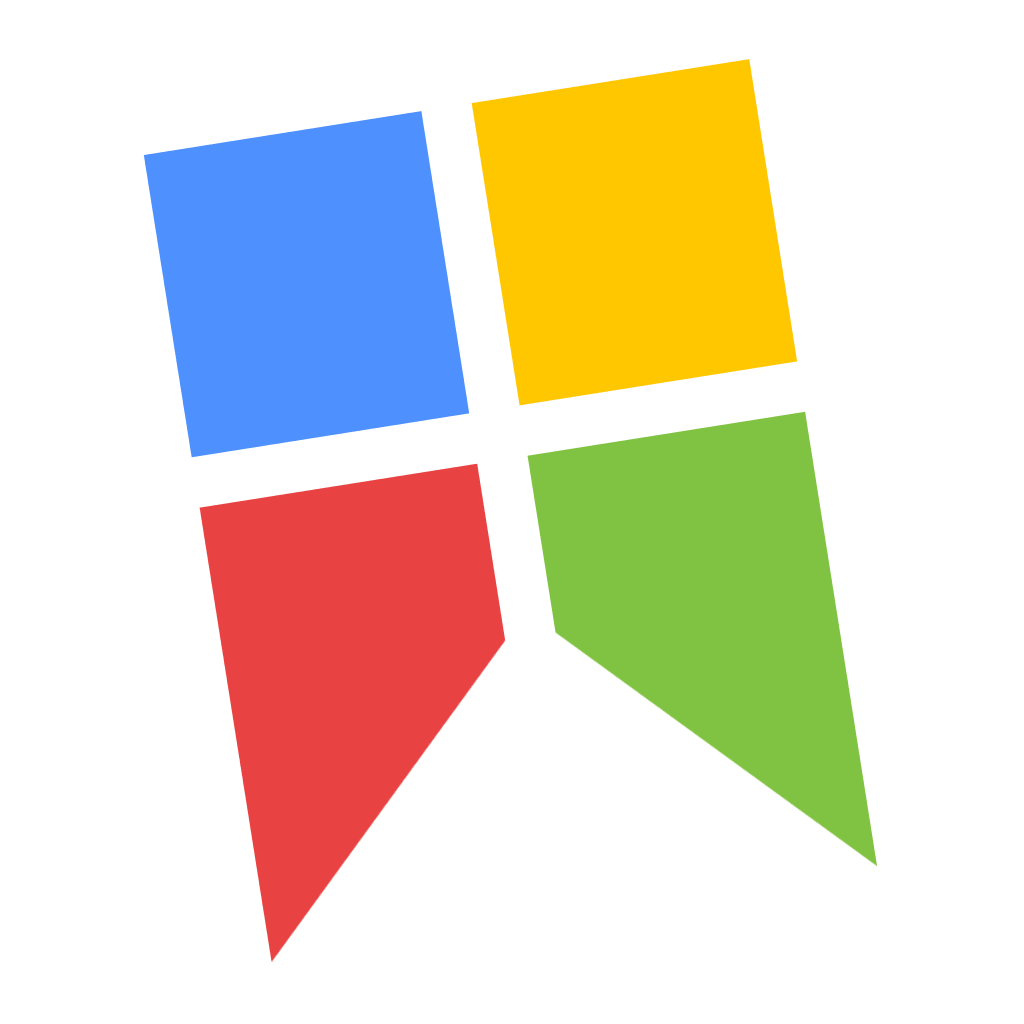
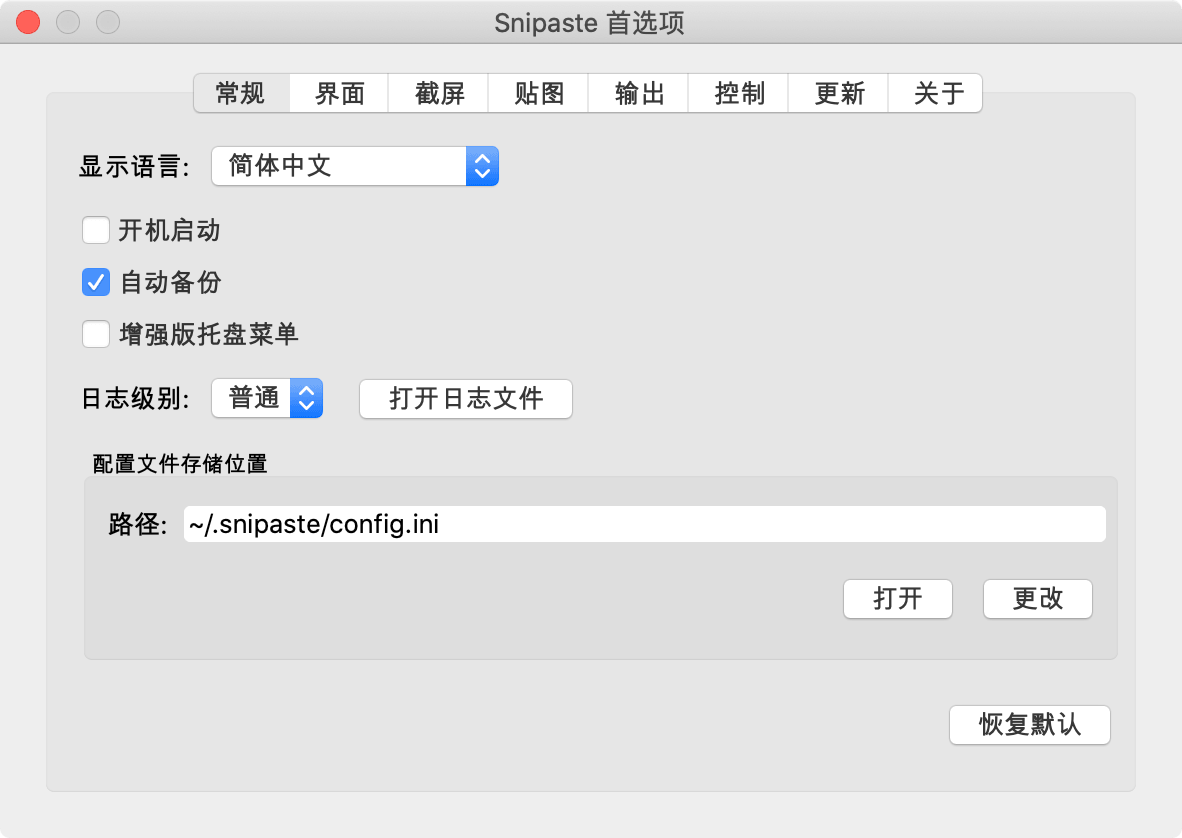
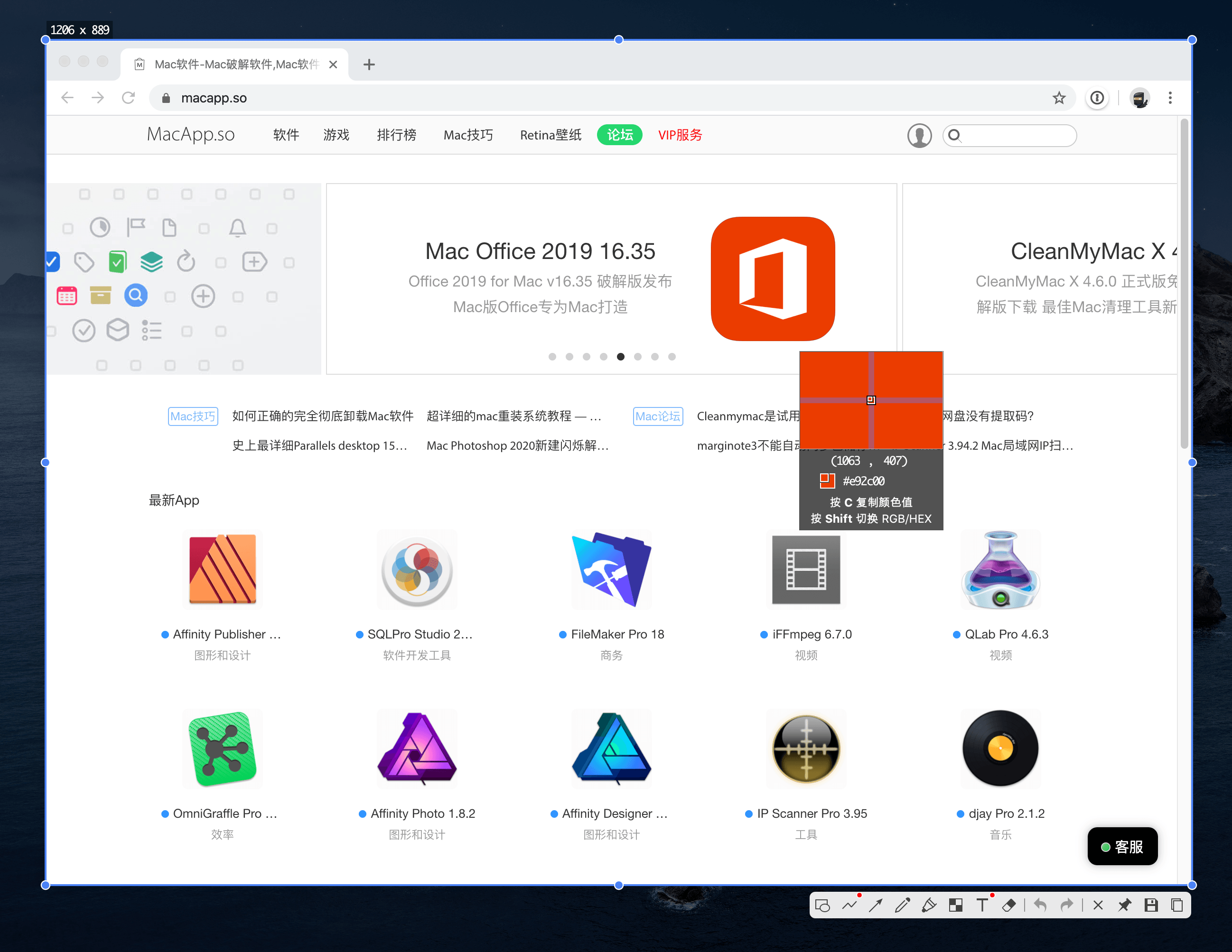
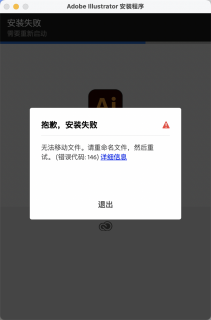
 tom
tom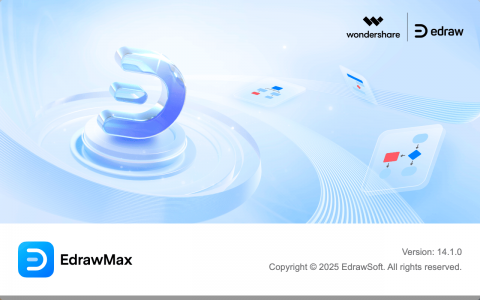
 已注销
已注销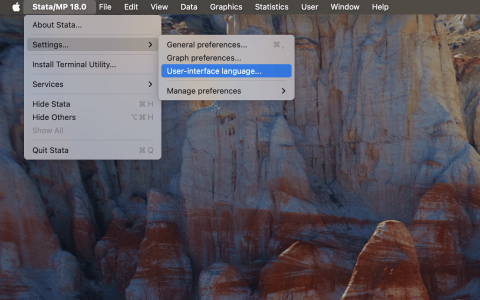
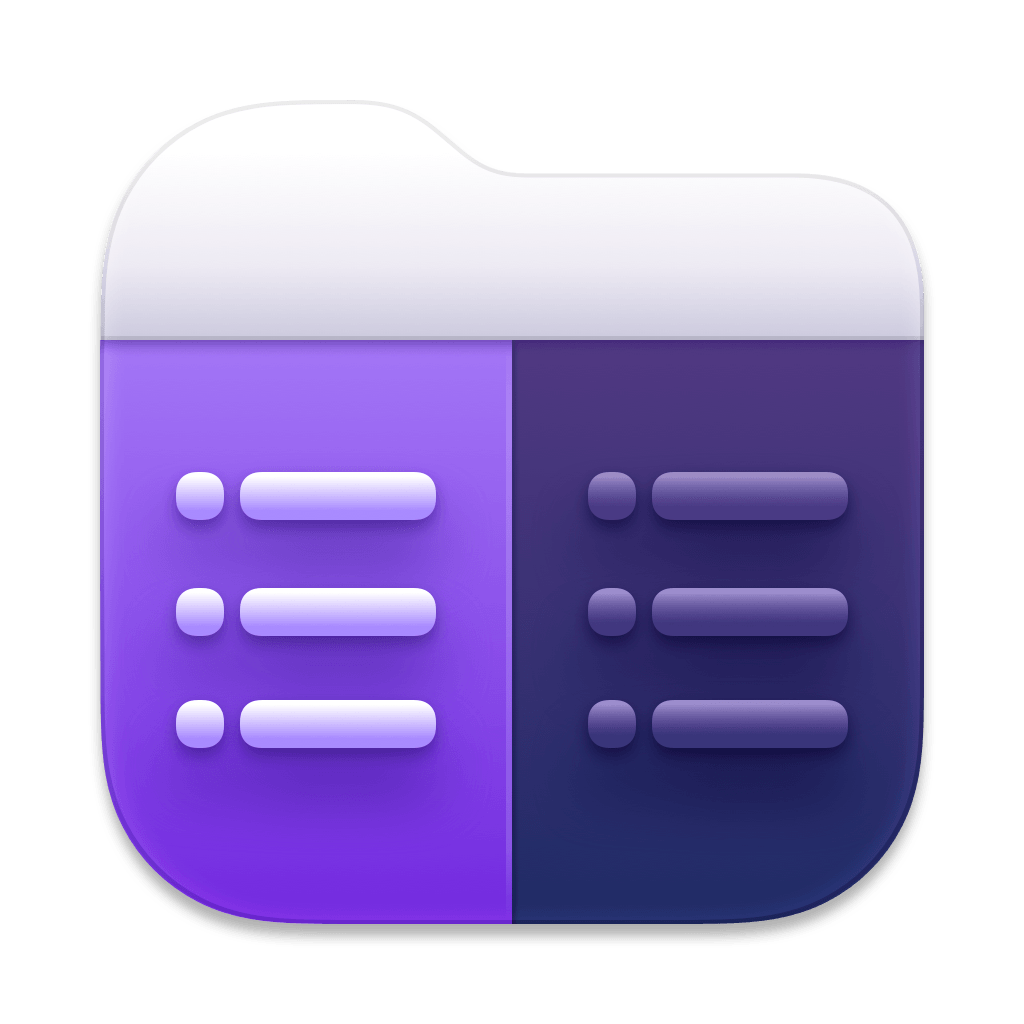
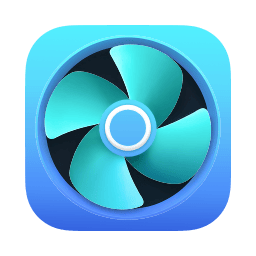
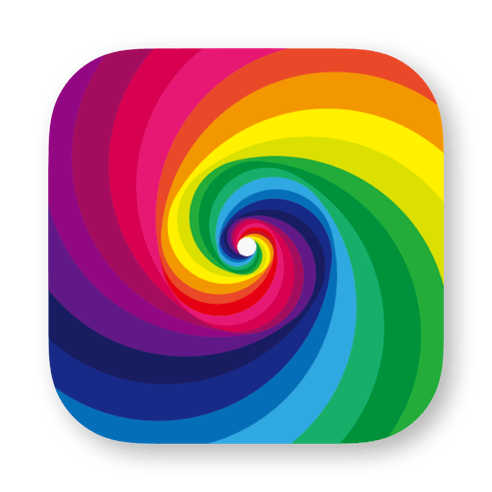
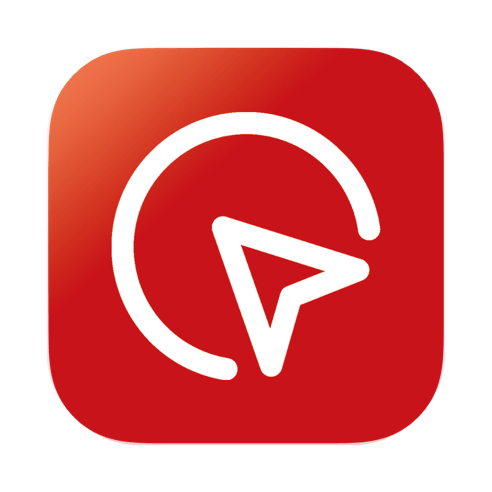

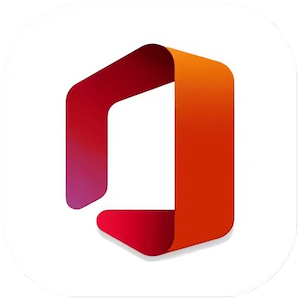


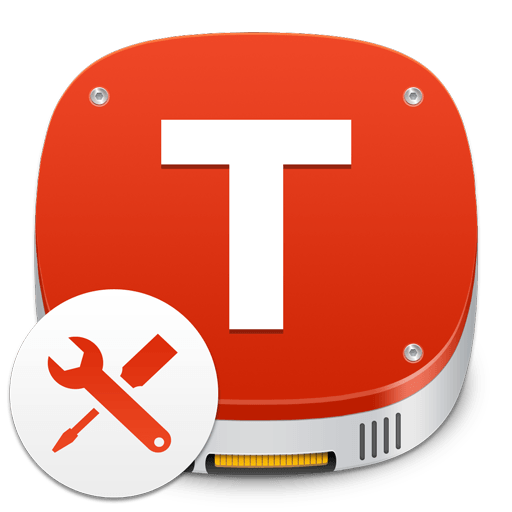

 2507222545
2507222545
全部评论 3
暂无跟帖